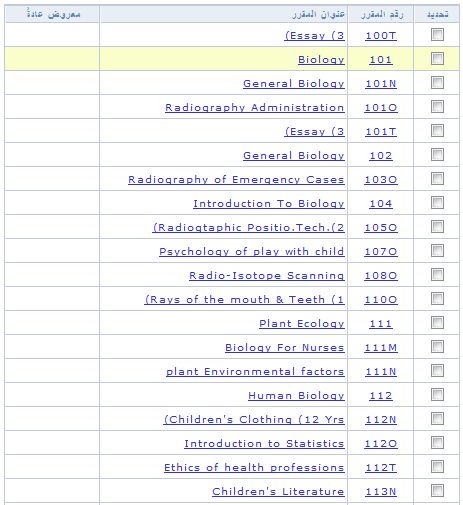بسم الله الرحمن الرحيم
انا لا اريد الا الدعوة الصالحة لي ولامي واخواتي
واتمنى ان يحوز الشرح على اعجابكم.
----------------------------------
تسجيل المواد ينقسم الى 3 اقسام:
أ. اضافة المواد الى خطتك الخاصة قبل التسجيل.
ب. وضع المواد في عربة التسوق.
ج. التسجيل
سأشرح بالتفصيل الممل المبكي ^^..
------------------------------------------
أ. اضافة المواد الى خطتك الخاصة
-----------------------------------
1- ادخلي على نظام البيبل سوفت من هنــــــــا
2- سجلي دخولك (معرف المستخدم = رقمك الجامعي) و (كلمة المرور = سجلك المدني)
3. اذهبي الى الخدمة الذاتية كما هو موضح بالصورة:
4. اختاري (بحث عن فصل / استعراض كاتالوج) كما في الصورة:
5.اختاري بحث عن فصل كما في الصورة:
--------------------------------------------
6.اختاري (الخطة) من الاعلى .
-------------------------------------
7. سيظهر لك خيارين في الاسفل (استعراض كاتالوج المقررات) و (تخطيط حسب المتطلبات الخاص بي )
انتي اختاري ( استعراض كاتالوج المقررات)
---------------------------------------
تنوية:
قبل النقطة الثامنة يجب ان يكون في حوزتك الخطة الخاص بتخصصك ودفعتك.
تجدين المخطط في موقع جامعة الدمام
سأضع الخطط التي لدي
---------------------------------------
8. هذا الكاتالوج هو نفس الجدول الكبير قديماً في نظام البنر.. ولكن هنا تم عرضه بطريقة افضل.
وتمت تسميته كاتالوج المقررات.
حسناُ, بعد دخولك للكاتالوج
ستختارين المواد بحسب حرفها الاول مثلاُ
A للعربي و المواد الاسلامية
B للبيولوجي وهو الاحياء
C للكمستري وهو الكيمياء
P للفزكس وهو الفيزياء
M للماثمتكس وهو الرياضيات
وهكذا
A للعربي و المواد الاسلامية
B للبيولوجي وهو الاحياء
C للكمستري وهو الكيمياء
P للفزكس وهو الفيزياء
M للماثمتكس وهو الرياضيات
وهكذا
على سبيل المثال سأختار B دلالة على الأحياء
9. عند اختيار حرف B ستفتح جميع التخصصات التي تبدأ بالحرف B
وعندما تجدين تخصصك انقري على الزر الاخضر الصغير بجانب التخصص
وعندما تجدين تخصصك انقري على الزر الاخضر الصغير بجانب التخصص
مثلاً: سأختار الاحياء
10. بعد ضغطك على السهم الاخضر الصغير ستنسدل قائمة بجميع المواد في قسم الاحياء (او قسمك)
بهذا الشكل
ملاحظة:
في هذا الجدول جميع المواد باللغة الانجليزية
ولمن هم ضعفاء بالانجليزية عليكم بالترجمة ههههه
افضل موقع للترجمة هو google
11. الان يجب عليك ان تفتحي الخطة الدراسية الخاصة بك
نحن نريد من هذه الخطة (رمز المقرر)
بعد ان تعرفي رمز المادة ولنفرض (الفطريات والطحالب) ورمزها 332
ستبحثين عنها في كاتالوج المقررات
12. عندما تجدين مادتك ضعي عليها علامة (صح)
كما في الصورة:
13. ثم اضغطي على (إضافة إلى المخطط)
تجدينه في اعلى او اسفل الصفحة.
كما في الصورة:
14. بعد ان تنهي اختيار ملابسك.. اقصد موادك خخخخ
وتضيفينها الى مخططك.
عودي الى (الخطة في اعلى الشاشة)
15.ستلاحظين ان المواد قد ترتبت لك في الصفحة
تستطيعين الحذف اذا اضفتي مادة ليست لكي.
+++++++++++++++++++++++++++
ب- وضع المواد في عربة التسوق.
-----------------------
عربة التسوق تعمل على حفظ مقرراتك وموادك بشكل مؤقت حتى يفتح التسجيل..
اما قديما في نظام البنر كان من الصعب ترتيب المواد الا بالورقة والقلم.
16. اذهبي الى عربة التسوق
اما من اعلى الصفحة
او من الخدمة الذاتية >> التخطيط الأكاديمي >> عربة تسوق التسجيل
17. عند دخولك لعربة التسوق
اختاري (المخطط الخاص بي)
ومن ثم (بحث)
18.وعندما يفتح جدول مقرراتك .... اختاري (تحديد) كما في الصورة
19. بعد ذلك سيفتح لكِ تفاصيل المادة
وكذلك الايام والساعات والقاعات والوقت واسماء الدكاترة الخ...
لديك العديد من الخيارات.. تستطيعين وضعها في اي يوم واي وقت تريدين
وعند اختيارك لاحد الايام اضغطي على (تحديد)
انا اخترت المحاضرة الاولى يوم الاثنين ^^
كما في الصورة
20. عند تسجيلك للنظري والضغط على (تحديد)
يجب ان تختاري العملي ايضاً.
كما في الصورة.
1-اختاري اليوم الذي يناسبك
2-ثم اضغطي (العنصر التالي)
21.ستأتي لك هذة النافذة كتأكيد.
انقري على (العنصر التالي)
22. ستأتيك ايضا نافذة بالنظري والعملي الذي اخترته.
اذا كنتى متأكدة فأضغطي (العنصر التالي)
23. مبروك لقد تمت اضافة المادة بنجاح الى عربة تسوق المقررات..^ـــ^
قومي بإختيار اوقات جميع موادك وواقاتها وايامها.
+++++++++++++++++++++++
ج- التسجيل.
++++++++++++++++++++++++
24. وعند عودتك للعربة ستجدين المقررات التي وضعتيها بها.
حدديها بعلامة (صح) ثم اضغطي (تسجيل)
25. اختاري التأكيد
26. لقد تم تسجيل المادة في جدولك مبرووووك.
تابعي الصورة واضغطي على (جدول الفصول)
27. ثم اختاري (عرض التقويم الاسبوعي) في اعلى الصفحة كما في الصورة:
28. وها هو جدولك الاسبوعي قد اضيفت اليه المادة ^___^
----------------------------------------------------------------
وفي النهاية انا لا اريد الا الدعوة الصالحة لي ولامي ولأخواتي.
اتمنى ان يكون الشرح وافياً .. وعفواُ على التقصير.
اختكم:
[..[خربوشة.